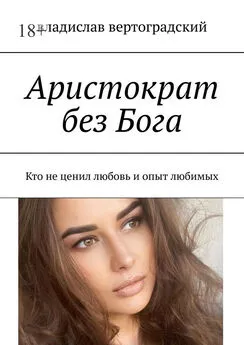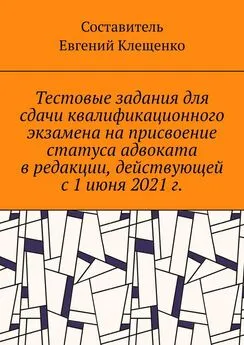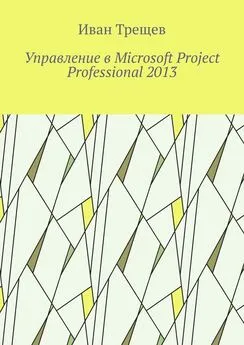Владислав Карпюк - Microsoft Windows XP Professional. Опыт сдачи сертификационного экзамена 70-270
- Название:Microsoft Windows XP Professional. Опыт сдачи сертификационного экзамена 70-270
- Автор:
- Жанр:
- Издательство:Array Литагент «БХВ»
- Год:2004
- Город:Санкт-Петербург
- ISBN:5-94157-469-X
- Рейтинг:
- Избранное:Добавить в избранное
-
Отзывы:
-
Ваша оценка:
Владислав Карпюк - Microsoft Windows XP Professional. Опыт сдачи сертификационного экзамена 70-270 краткое содержание
Для опытных пользователей и системных администраторов
Microsoft Windows XP Professional. Опыт сдачи сертификационного экзамена 70-270 - читать онлайн бесплатно ознакомительный отрывок
Интервал:
Закладка:
Если вы оставили компьютер и опасаетесь, что кто-то другой может вызвать систему из ждущего режима и получить доступ к вашим данным, установите флажок Запрашивать пароль при выходе из ждущего режимана вкладке Дополнительно.
Сравнение ждущего и спящего режимов
Для лучшего понимания двух указанных технологий в табл. 2.4 приводится сравнение возможностей, предоставляемых спящим режимом и ждущим режимом.
Таблица 2.4.Сравнение ждущего и спящего режимов

2.1.8. Использование нескольких мониторов
Windows ХР Professional предоставляет возможность создать большой рабочий стол, распределенный между несколькими мониторами, подключенными к одному компьютеру. При этом для каждого монитора можно выбрать свои параметры разрешения экрана и цветопередачи.
Можно использовать до десяти мониторов, работая над несколькими задачами одновременно, перемещая элементы между мониторами или растягивая их на несколько мониторов.
Один из мониторов является основным, и именно на нем при загрузке отображается диалоговое окно входа в систему. Кроме того, при запуске большинства приложений их окна будут появляться именно на основном мониторе.
Установка дополнительных мониторов
Чтобы установить дополнительные мониторы для использования в Windows ХР Professional, выполните следующие шаги:
1. Выключите компьютер и установите один или несколько дополнительных видеоадаптеров PCI или AGP.
Примечание
Подключение нескольких мониторов может осуществляться несколькими видеоадаптерами или одним видеоадаптером с несколькими видеовыходами.
2. Подключите дополнительный монитор к каждому адаптеру.
3. Включите компьютер. Windows автоматически обнаружит новые видеоадаптеры и установит соответствующие драйверы.
4. Запустите компонент Экранв списке Панели управления и на вкладке Настройкавыберите значок монитора, который будет использоваться в дополнение к основному монитору.
5. Установите флажок Расширить рабочий стол на этот монитор.
Примечание
Если данный флажок не отображается, это может быть вызвано тем, что установленный видеоадаптер или его текущий драйвер не поддерживают конфигурацию с несколькими мониторами.
Использование технологии Dualview
Многие переносные компьютеры и некоторые настольные системы имеют на видеоадаптере два видеопорта и допускают расширение рабочего стола на два монитора при помощи технологии Dualview. Она во многом похожа на конфигурацию с несколькими мониторами, за исключением того, что в ней нельзя выбрать основной дисплей. На переносном компьютере основным монитором всегда является ЖК-экран. На настольном компьютере основным является монитор, подключенный к первому видеопорту.
После подсоединения второго монитора и включения компьютера настройте параметры изображения с помощью компонента Экранв составе Панели управления, как и в конфигурации с несколькими мониторами. Технология Dualview может работать как на пристыкованных, так и на отстыкованных переносных компьютерах.
2.2. Вопросы для подготовки к экзамену
Question 1
You are the desktop administrator for your company. A graphics designer named Pierre installs a new application and an updated video driver on his Windows XP Professional computer. After the installation, Pierre restarts his computer and logs on. However, when he moves Windows and dialog boxes, the display is distorted. You need to find the correct video driver for the new application. Meanwhile, you need to ensure that Pierre can run his other applications without video distortion. What should you do?
A.Use Device Manager to roll back the video driver.
B.Restart the computer with the Last Known Goodconfiguration.
C.Run the Msconfigutility, and select the /basevideocheck box.
D.Use the Add Hardware Wizard to scan for new hardware. Install any found hardware.
Вопрос 1
Вы системный администратор компании. Пьер, работающий дизайнером, устанавливает новое приложение и обновленный драйвер для работы с видео на компьютере под управлением Windows XP Professional. После установки Пьер перезагружает компьютер и входит в систему. Когда он пытается перемещать окна приложений, экран искажается. Вам следует найти корректно работающий видеодрайвер для нового приложения. А пока вы должны вернуть возможность запускать другие приложения без искажения экрана. Что вы должны сделать?
A.Использовать Диспетчер устройств для возврата к используемому ранее драйверу.
B.Перезагрузить компьютер и использовать конфигурацию Last Known Good.
C.Запустить утилиту Msconfigи установить флажок /basevideo.
D.Использовать Мастер установки оборудования для поиска нового оборудования. Установить найденные устройства.
Правильный ответ: А.
Проблемы с изображением начались после установки нового видеодрайвера. Поэтому логично предположить, что для возвращения системы в работоспособное состояние следует отказаться от использования проблемного драйвера. В ответе А предлагается использовать Диспетчер устройств для возвращения использованного ранее драйвера. Этот вариант подходит, так как драйвер, использованный ранее, не вызывал искажения экрана и позволит работать нормально со всеми приложениями, за исключением того приложения, которому требуется новый драйвер. Ответ А решает проблему, описанную в вопросе. Ответ В следовало бы использовать в том случае, если сбой произошел ДО входа в систему. ПОСЛЕ входа в систему конфигурация, с которой произошел запуск, считается работоспособной и записывается как конфигурация Last Known Good.То есть проблема с драйвером в предлагаемой ситуации никак не решится, так как вход в систему уже произошел, и проблемный драйвер был включен в конфигурацию Last Known Good.Ответ B неверен. Установка флажка /basevideo в утилите Msconfig аналогична ручному редактированию файла BOOT.ini с добавлением параметра, указывающего на то, что загрузка должна производиться с минимальными настройками экрана – разрешение экрана 640x480, качество цветопередачи 8 бит. Может быть, это и поможет в данной ситуации, в зависимости от причины, по которой новый драйвер искажает экран. Но, все-таки, проблемный драйвер останется на месте, да и использование других приложений при минимальных настройках видео очень неудобно. Ответ С неверен. В варианте D предлагается найти и установить новое оборудование. Решению проблемы с искажением экрана это никак не поможет. Ответ D также не подходит.
Question 2
Which of the following methods can you use to generate a list of signed drivers on your Windows XP Professional system? (Select all that apply.)
A.At a command prompt, type drivers signed.
B.At a command prompt, type msinfo signed.
Читать дальшеИнтервал:
Закладка: